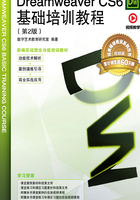
2.3 水平线、网格与标尺
水平线可以将文字、图像、表格等对象在视觉上分割开。如果在一篇内容繁杂的文档中合理地放置几条水平线,文字就会变得层次分明,便于阅读。
虽然Dreamweaver提供了所见即所得的编辑器,但是通过视觉来判断网页元素的位置并不准确。要想精确地定位网页元素,就必须依靠Dreamweaver提供的定位工具。
命令介绍
水平线:水平线是非常有效的文本分隔工具,它可以让站点访问者在文本和其他网页元素之间形成视觉距离。
2.3.1 课堂案例——摄影艺术网页
【案例学习目标】使用“插入”命令插入水平线。使用代码改变水平线的颜色。
【案例知识要点】使用“水平线”命令,在文档中插入水平线;使用“属性”面板,改变水平线的高度。使用代码改变水平线的颜色,如图2-96所示。
【效果所在位置】Ch02/效果/摄影艺术网页/index.html。

图2-96

1.插入水平线
(1)选择“文件 > 打开”命令,在弹出的“打开”对话框中,选择本书学习资源中的“Ch02 > 素材 > 摄影艺术网页 > index.html”文件,单击“打开”按钮打开文件,如图 2-97 所示。将光标置入到图2-98所示的单元格中。

图2-97

图2-98
(2)选择“插入 > HTML > 水平线”命令,插入水平线,效果如图2-99所示。选中水平线,在“属性”面板中,将“高”选项设为1,取消勾选“阴影”复选框,如图2-100所示,水平线效果如图2-101所示。

图2-99

图2-100

图2-101
2.改变水平线的颜色
(1)选中水平线,单击文档窗口左上方的“拆分”按钮 ,在“拆分”视图窗口中的“noshade”代码后面置入光标,按一次空格键,标签列表中出现了该标签的属性参数,在其中选择属性“color”选项,如图2-102所示。
,在“拆分”视图窗口中的“noshade”代码后面置入光标,按一次空格键,标签列表中出现了该标签的属性参数,在其中选择属性“color”选项,如图2-102所示。
(2)插入属性后,在弹出的颜色面板中选择需要的颜色,如图 2-103 所示,标签效果如图 2-104所示。用相同的方法在其他单元格中插入水平线,并设置相应的属性,效果如图2-105所示。

图2-102

图2-103

图2-104

图2-105
(3)水平线的颜色不能在Dreamweaver CS6界面中确认,保存文档,按F12键预览效果,如图2-106所示。

图2-106
2.3.2 水平线
分割线又叫作水平线,可以将文字、图像、表格等对象在视觉上分割开。如果在一篇内容繁杂的文档中合理地放置几条水平线,文字就会变得层次分明,便于阅读。
1.创建水平线
(1)选择“插入”面板的“常用”选项卡,单击“水平线”工具按钮 。
。
(2)选择“插入 > HTML > 水平线”命令。
2.修改水平线
在文档窗口中,选中水平线,选择“窗口 > 属性”命令,弹出“属性”面板,可以根据需要对属性进行修改,如图2-107所示。

图2-107
在“水平线”选项下方的文本框中输入水平线的名称。
在“宽”选项的文本框中输入水平线的宽度值,其设置单位值可以是像素值,也可以是相对页面水平宽度的百分比值。
在“高”选项的文本框中输入水平线的高度值,这里只能是像素值。
在“对齐”选项的下拉列表中,可以选择水平线在水平位置上的对齐方式,可以是“左对齐”、“右对齐”或“居中对齐”,也可以选择“默认”选项使用默认的对齐方式,一般为“居中对齐”。
如果选择“阴影”复选框,水平线则被设置为阴影效果。
2.3.3 显示和隐藏网格
使用网格可以更加方便地定位网页元素,在网页布局时网格也具有至关重要的作用。
1.显示和隐藏网格
选择“查看 > 网格设置 > 显示网格”命令,或按Ctrl+Alt+G组合键,此时处于显示网格的状态,网格在“设计”视图中可见,如图2-108所示。

图2-108
2.设置网页元素与网格对齐
选择“查看 > 网格设置 > 靠齐到网格”命令,或按 Ctrl+Alt+Shift+G组合键,此时,无论网格是否可见,都可以让网页元素自动与网格对齐。
3.修改网格的疏密
选择“查看 > 网格设置 > 网格设置”命令,弹出“网格设置”对话框,如图2-109所示。在“间隔”选项的文本框中输入一个数字,并从下拉列表中选择间隔的单位,单击“确定”按钮关闭对话框,完成网格线间隔的修改。
4.修改网格线的形状和颜色
选择“查看 > 网格设置 > 网格设置”命令,弹出“网格设置”对话框。在对话框中,先单击“颜色”按钮并从颜色拾取器中选择一种颜色,或者在文本框中输入一个十六进制的数字,然后单击“显示”选项组中的“线”或“点”单选项,如图2-110所示,最后单击“确定”按钮,完成网格线颜色和线型的修改。

图2-109

图2-110
2.3.4 标尺
标尺显示在文档窗口的页面上方和左侧,用以标志网页元素的位置。标尺的单位分为像素、英寸和厘米。
1.在文档窗口中显示标尺
选择“查看 > 标尺 > 显示”命令,或按Ctrl+Alt+R组合键,此时标尺处于显示的状态,如图2-111所示。
2.改变标尺的计量单位
选择“查看 > 标尺”命令,在其子菜单中选择需要的计量单位,如图2-112所示。

图2-111

图2-112
3.改变坐标原点
用鼠标指针单击文档窗口左上方的标尺交叉点,鼠标的指针变为“+”形,按住鼠标左键向右下方拖曳鼠标,如图2-113所示。在要设置新的坐标原点的地方松开鼠标左键,坐标原点将随之改变,如图2-114所示。
4.重置标尺的坐标原点
选择“查看 > 标尺 > 重设原点”命令,如图2-115所示,可将坐标原点还原成(0,0)点。

图2-113

图2-114

图2-115
提示
将坐标原点恢复到初始位置,还可以用鼠标指针双击文档窗口左上方的标尺交叉点完成操作。